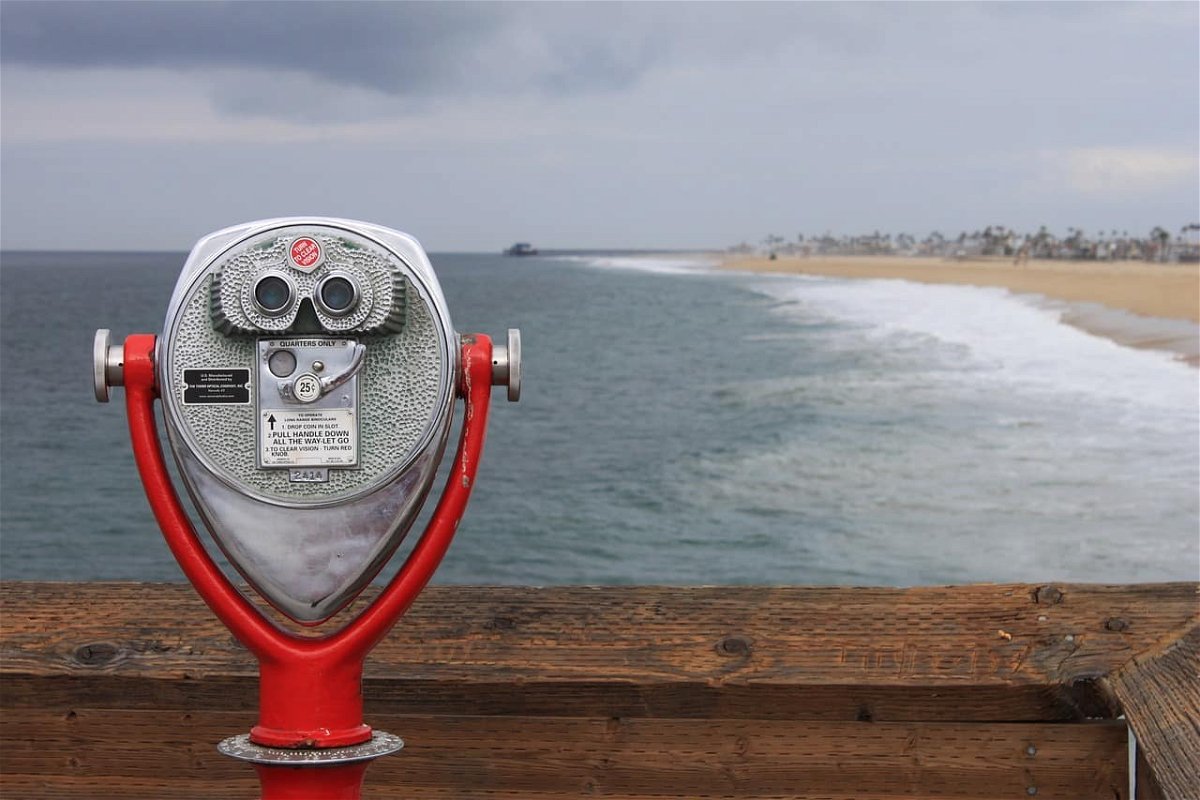Windows 10 hat eine sehr leistungsfähige Suche integriert. Die dient unter anderem dazu, Dateien eines bestimmten, von Ihnen festzulegenden Dateityps zu finden, ihren Speicherort zu identifizieren und sie dann weiterzuverarbeiten. Die Suche kann auf Ihrem Rechner und angeschlossenen Datenträgern stattfinden. Wir zeigen Ihnen, wie.
Um die Suche zu starten, öffnen Sie den Explorer und klicken Sie im Ordnerbaum das Verzeichnis an, in dem die Suche beginnen soll. Um die meisten Suchergebnisse zu bekommen, klicken Sie Dieser PC an. Wenn Sie eine genauere Idee haben, wo sich die gesuchten Dateien befinden, dann können Sie die Suche natürlich auch einengen, indem Sie ein tiefer liegendes Verzeichnis aus. Stellen Sie sicher, dass oben links in der Symbolleiste Alle Unterordner aktiviert ist.
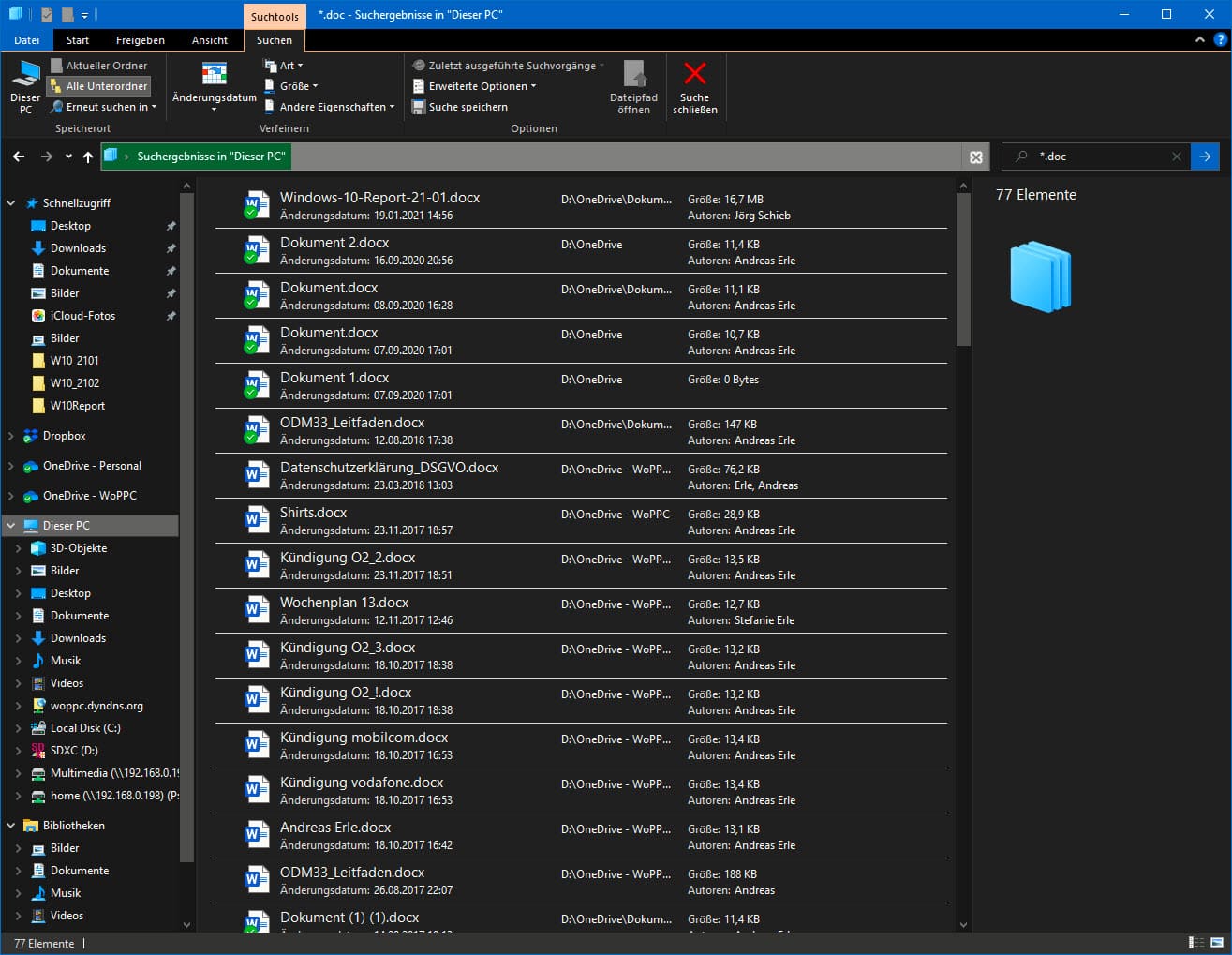
Geben Sie dann rechts unter der Symbolleiste neben der Lupe *.<Dateityp>, beispielsweise *.doc, als Suchbegriff ein. Windows durchsucht nun das von Ihnen ausgewählte Verzeichnis inklusive aller Unterverzeichnisse nach Dateien, die die Erweiterung PDF haben.
In der Ergebnisliste der Suche klicken Sie ein in Frage kommendes Ergebnis an und dann auf Dateipfad öffnen in der Symbolleiste. Der Explorer öffnet das Verzeichnis, in der die Datei gefunden wurde. Alternativ öffnen Sie die Datei einfach durch einen Doppelklick auf Ihren Namen.